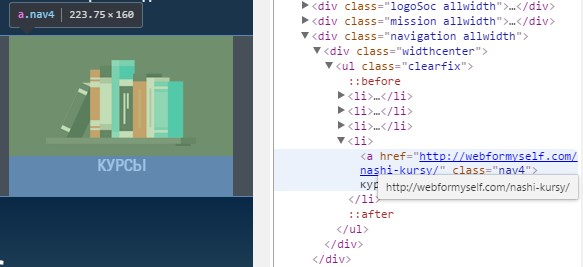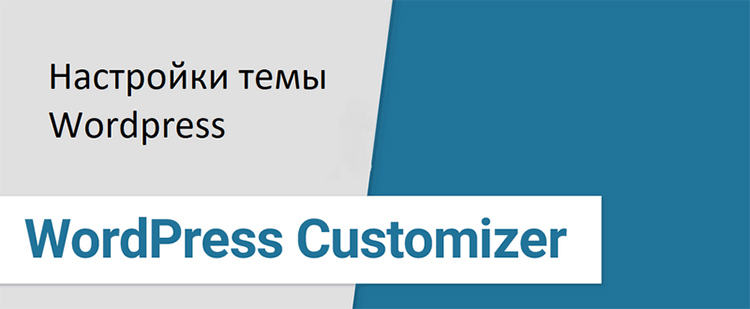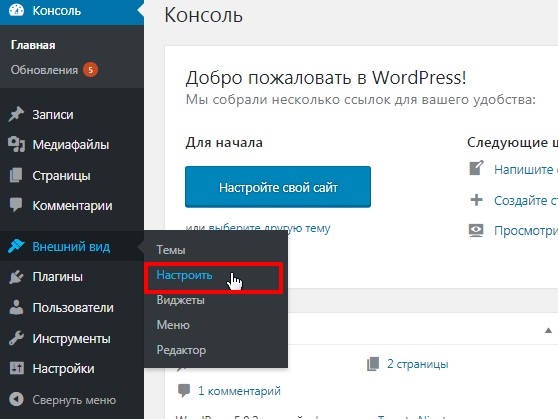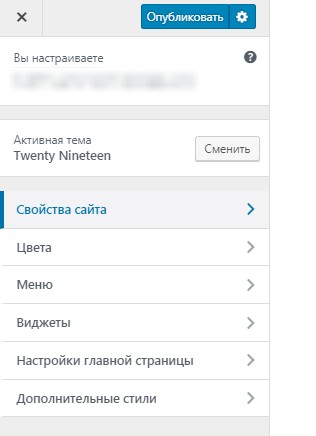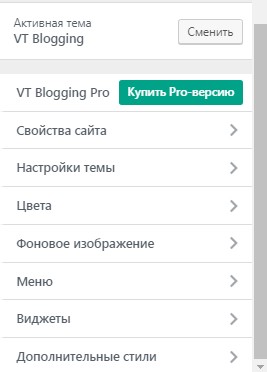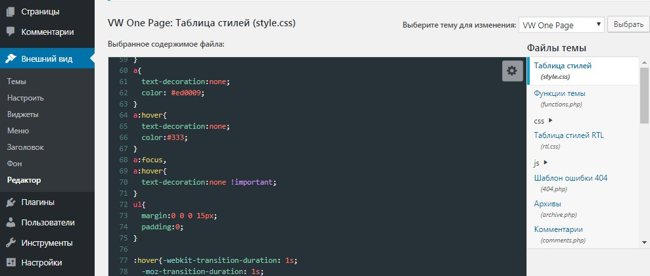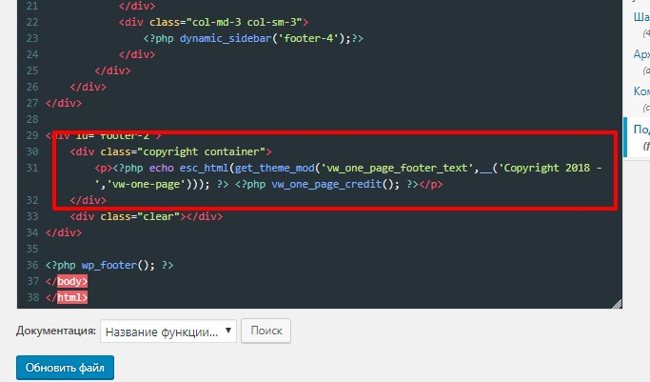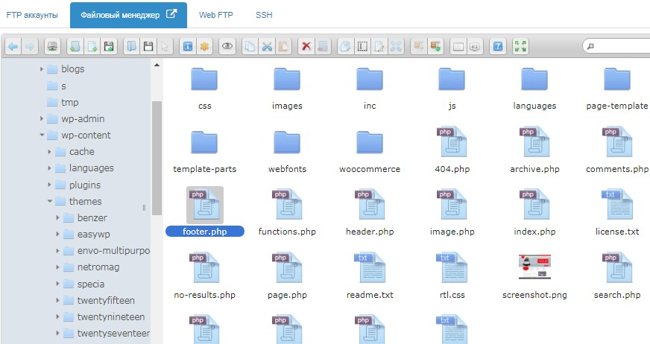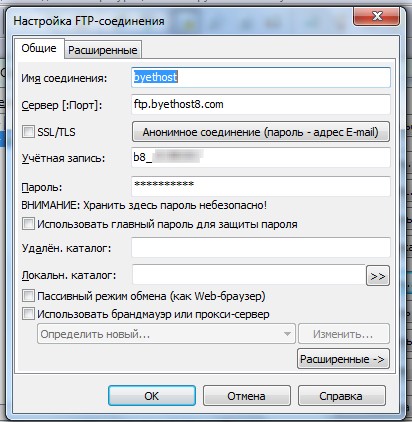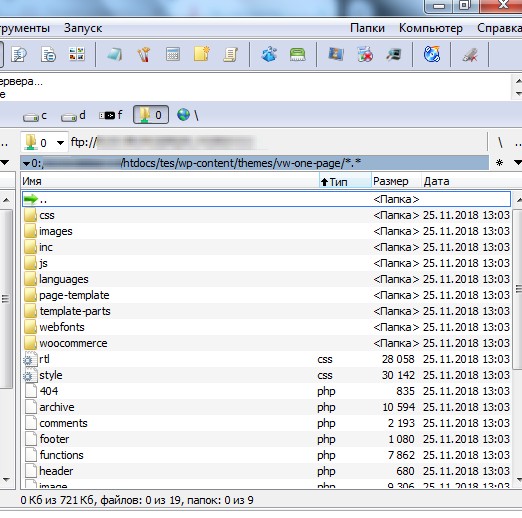Как редактировать шаблон wordpress
Как редактировать WordPress шаблон
Дата публикации: 2016-08-04
От автора: приветствую вас. Все, кто имеет сайты на wordpress, рано или поздно задумываются над вопросом, как редактировать wordpress шаблон. Это достаточно важное умение для любого веб-мастера. Давайте же разберемся.
Самое важное – не бойтесь. Редактировать что-либо обычно всегда проще, чем создавать с нуля. Это справедливо и для wordpress шаблонов. Чтобы разобраться, как его изменять, необходимо для начала определить его структуру. Итак, шаблон или тема состоит, по сути, из двух вещей:
Непосредственно php-файлы, которые и формируют содержимое сайта + css-файл style.css, в котором описаны все стили
Дополнительные папки и файлы. Это могут быть дополнительные css-файлы, шрифты, скрипты и т.д. Все это добавляется по желанию в зависимости от сложности шаблона
PHP-файлы и их редактирование
Чтобы полноценно редактировать php-файлы в wordpress-темах, вы должны владеть хотя бы основами этого языка. То есть хотя бы понимать базовый синтаксис языка, самые простые понятия. Ну или как минимум вы должны уметь пользоваться справочником. Например, по функциям wordpress есть хороший справочник – wp-kama.ru.
Практический курс по верстке адаптивного сайта с нуля!
Изучите курс и узнайте, как верстать современные сайты на HTML5 и CSS3
Собственно, давайте начнем с более простого – самой структуры шаблона. Его формируют разные php-файлы. Вообще сядьте сейчас и подумайте, что есть на любом сайте (ну или почти на любом)? Во-первых, это шапка. То есть верхняя часть, где обычно располагается логотип, заголовок, описание проекта и прочая информация. Во-вторых, это основная часть для вывода контента. В-третьих – боковая колонка. Или даже несколько колонок. В-четвертых, подвал сайта.
Так вот, если все это понимать, уже становится легче, потому что в wordpress шаблоне все php-файлы тоже разбиты по частям сайта или определенным. То есть:
header.php – здесь лежит шаблон шапки;
sidebar.php – боковая колонка;
Это именно структурные части. Ну а что же с контентной? Ну тут нужно понимать, что в основной области может располагаться запись, страница, список записей, результаты поиска и т.д. Соответственно, для каждого есть свой шаблон:
single.php – шаблон для одиночной записи;
page.php – одиночная страница;
archive.php – вывод архивных записей;
index.php – вывод главной страницы сайта.
search.php – вывод результатов поиска.
Ну еще можно сказать о таком необязательном шаблоне, как category.php. Он, как можно догадаться, отвечает за вывод постов в рубриках. Но обычно его не создают, так как с этой задачей справляется и archive.php. Вот скриншот php-файлов в простом шаблоне:
Тут можно выделить еще 2 файла:
404.php – отвечает за вывод страницы с ошибкой 404.
functions.php – этот файл содержит различные функции для шаблона. Например, с его помощью создаются произвольные виджеты, добавляются различные возможности в шаблон. Если вы не разбираетесь в php и wordpress-функциях, то этот файл лучше вообще не трогать. Да и обычно он никак не влияет на внешний вид сайта, а только на работоспособность различных возможностей.
Практический курс по верстке адаптивного сайта с нуля!
Изучите курс и узнайте, как верстать современные сайты на HTML5 и CSS3
Важное дополнение
Все, что мы рассмотрели, это лишь основные php-файлы, которые создаются при разработке любого wordpress-шаблона. Но никто не мешает разработчику добавить свои шаблоны, и вот они уже могут называться как угодно. Хотя обычно толковый разработчик называет эти файлы так, что по названию примерно понятна задача файла. Например, content-meta.php. По названию можно догадаться, что в файле содержиться мета-информация о контенте. То есть это может быть имя автора, время публикации, кол-во просмотров и комментариев и т.д.
Что-то стало вам понятней? Ну хотя бы то, что если вам нужно изменить что-то в шапке, то лезть нужно в header.php, а если добавить какую-нибудь форму подписки после каждой статьи, то в single.php. Ну и конечно, любые изменения внешнего вида уже существующих и новых элементов производятся через таблицу стилей – style.css. Но для этого нужно хотя бы немного разбираться в css.
Далее, соответственно, открываем нужный файл и смотрим, что в нем есть. Вообще плясать нужно от непосредственно вашей задачи. То есть что вам конкретно нужно изменить в шаблоне. Рассмотрим, что можно сделать.
Изменение внешнего вида уже имеющихся элементов
Например, в шапке у вас заголовок, и вы хотите сделать его синим, а не зеленым, допустим. Что делать? Открываете сайт в браузере Yandex Browser или Google Chrome, далее жмете F12. Перед вами появится отладчик. Раскрываете там структуру сайта. Отладчик подсвечивает вам блок на сайте, к которому относится тот или иной тег.
Приведу пример с главной страницей нашего сайта. Допустим, захочется нам изменить 4-й блок навигации – наши курсы. Как это сделать?
Заходим на главную, жмем F12, появляется отладчик. Начинаем раскрывать нужный тег. Для этого нажимайте на треугольник. Базовые знания html тут вам, конечно, тоже пригодятся. Например, вы должны понимать, что все содержимое сайта лежит в теге body. Короче, вы должны найти искомый элемент.
Вот, в нашем случае элемент найден. Это ссылка с классом nav4. Нас с вами в первую очередь интересует именно класс или идентификатор, так как его мы будем искать в таблице стилей.
Все, когда эта информация найдена, вам остается открыть style.css, нажать Ctrl + F для поиска и ввести там название класса. В нашем случае nav4. Конечно, с webformyself это сделать не получится, потому что у вас просто нет доступа к сайту, но вот со своим шаблоном без проблем.
Соответственно, находим в таблице стилей наш селектор и смотрим, какие стили для него прописаны. К слову, это можно сделать даже в отладчике, он показывает эту информацию сбоку или ниже, в зависимости от расположения панели.
Вы можете отключать нужные стили или переписывать их, чтобы видеть, как это влияет на сайт. Отладчик будет показывать все изменения. Конечно, они будут видны только вам, потому что для реального изменения сайта нужно иметь доступ к нему.
Если говорить вкратце, то это то, как выглядит изменение элементов. Теперь давайте рассмотрим другую сторону редактирования шаблона.
Редактирование php-файлов, добавление или удаление элементов
В принципе, что-то удалить обычно проще, чем что-то добавить. До удаления можно додуматься чисто интуитивно. Например, выводиться у вас перед статьей дата публикации, а вы хотите ее перенести под статью. Вы даже чисто интуитивно можете открыть single.php и найти там блок, в котором будут слова вроде date, time и т.д. Выделить его, вырезать и вставить после вывода статьи.
А вот чтобы что-то добавить, вам нужно чуть-чуть лучше знать html и php. Или хотя бы уметь пользоваться справочником по wordpress-функциям и общим справочником по html-тегам.
Основы правильного редактирования шаблонов WordPress
Неумелое редактирование шаблона WordPress может привести к плачевным последствиям. Удаление даже одной строки из кода темы может сделать ее полностью неработоспособной. Поэтому в этом вопросе нужно разбираться досконально.
Особенности шаблонов для WordPress
В состав темы входит несколько основных групп файлов:
Все установленные темы доступны для просмотра через интерфейс админки сайта. Для этого нужно перейти в раздел бокового меню « Внешний вид » — «Темы». Некоторые параметры внешнего вида шаблона можно установить в пункте « Theme Options »:
Для продвинутых пользователей в панели администрирования WordPress имеется встроенный редактор шаблонов. Он также доступен в разделе меню « Внешний вид »:
Создаем новую рубашку для своего сайта
Создавать тему будем пошагово:
Сохраняем файл в папке нашей темы. Теперь здесь два файла, предназначенных для создания шаблона WordPress :
На данном этапе новая тема уже видна через админку сайта в списке установленных:
Если активировать тему, то в окне браузера сайт будет выглядеть вот так:
Как видно из примера, структура и стилевое описание шаблона в WordPress разделены. На практике за вывод частей дизайна отвечают функции. При вызове такой функции происходит генерация кода нужного элемента страницы по одноименному шаблону.
Вот таким образом мы создали одностраничный шаблон для блога.
Более легкий способ
Весь инструментарий приложения сосредоточен в верхней части. В самом окне редактора отображается черно-белый шаблон страницы сайта. Выделяя каждый из элементов дизайна, с помощью верхней панели инструментов устанавливаются значения множества параметров отображения:
После некоторых манипуляций с интерфейсом программы для создания шаблонов WordPress может получиться что-то стоящее. Доступен предварительный просмотр созданной темы в нескольких браузерах:
К сожалению, в бесплатной версии приложения сохранение темы не доступно. Возможен лишь ее импорт через ftp :
Но это не единственный способ, как создать шаблон для WordPress без специальных навыков. Еще это можно сделать с помощью онлайн-генераторов тем. Их интерфейс во многом схож с рассмотренным выше приложением.
Какой вариант создания шаблона выбрать?
Редактирование и настройка темы WordPress: ТОП-10 Шаблонов
Добрый день, уважаемые читатели! Сегодня подробно изучим структуру, гибкую настройку темы WordPress своими руками.
Для начала о том, зачем нужна настройка шаблона WordPress опытному веб-мастеру и новичку:
Разбираем структуру по кирпичикам
Если изобразить HTML-код как один большой квадрат, шаблон можно разбить на несколько частей: шапку сайта, контентную область, сайдбар, футер.
Часто приходится редактировать такие файлы:
Мы назвали 3 элемента, которые редактируют чаще остальных. Кроме них, есть другие:
В некоторых темах могут появляться другие файлы. Разбираться, какую функцию выполняют они, нужно отдельно в каждом конкретном случае.
Редактируем шаблон самостоятельно
Простая, но очень важная рекомендация для новичков. Если HTML, CSS для вас дремучий лес, даже не пытайтесь переделывать код. Одно дело, когда в уроке советуют скопировать кусок кода и вставить его в конкретное место файла. Совершенно другое дело, когда блоггер пытается настроить параметры темы WordPress наобум. Помните о регулярном бэкапе базы данных.
Есть три варианта настройки темы или шаблона WordPress:
Достаточно зайти в раздел «Внешний вид» и найти там редактор. В правой колонке будет список всех файлов темы. Нужно выбрать нужный файл, внести изменения и нажать «Обновить».
Чаще всего веб-мастеры прибегают к этому способу, когда понадобилось внести минимальные изменения. Редактирование выполняется быстро и просто, без запуска программ, ввода паролей. Недостатки тоже имеются. Код не подсвечивается, нумерация строк тоже отсутствует. Поэтому если вы планируете создавать свою тему для WordPress с нуля или вносить более серьезные (и многочисленные) изменения, лучше воспользоваться другим, более эффективным способом.
Например, у beget просто замечательный файловый менеджер, имеющий дружелюбный интерфейс. У большинства других хостингов тоже есть такие файловые менеджеры. Данный способ хорош тем, что вам не придется устанавливать какие-то дополнительные программы, настраивать подключение или копировать файлы. К тому же, код всегда подсвечивается, что тоже радует.
Как работает редактор тем WordPress? Вам нужно открыть папку по адресу /wp-content/темы/название_темы/файл. Если файлового менеджера нет, есть смысл задуматься о смене хостинга.
Когда намечается основательная работа с контентом, и нужно отредактировать сразу несколько файлов в папках, на помощь приходит третий вариант – ftp-клиент.
Достаточно выполнить три простых действия:
Как выглядит настройка в админке ВордПресса?
Если при выборе тематики для сайта вы скачали сочные и красивые темы WordPress, отредактировать их можно в админке блога. Вам даже не придется копаться в коде. Предлагаем ознакомиться с пошаговым руководством:
ТОП-10 бесплатных шаблонов
В качестве бонуса предлагаем подборку качественных, совершенно бесплатных шаблонов ВордПресс. Их можно использовать для web-сайтов различных тематик и направлений.
Avada
Минималистичная, универсальная тема WordPress с регулярными обновлениями. Есть русификатор. Рекомендуем ее для создания, дальнейшего администрирования магазинов, инфосайтов.
Nitro
Одна из лучших WooCommerce тем. Больше всего востребован макет парфюмерии. Многие плагины и фильтры товаров уже встроены по умолчанию. Есть даже шаблоны распределения скидок, настройка логотипа, атрибута товара.
Sydney
Как создать бизнес-сайт, который стал бы лицом компании, смог представить фрилансера, любого другого специалиста в выгодном свете? Для этих целей можно смело использовать шаблон Sydney. Логотип легко настраивается. Также отметим возможность управления макетами, чрезвычайно удобную навигацию.
Allegiant
По словам разработчиков, великолепная тема для малого бизнеса. На главной страничке есть слайдер, поле отзывов, блок с новостями и пр.
Riba Lite
Как упростить ведение блога, сделать процесс увлекательнее и разнообразнее? Попробуйте установить тему Riba Lite! Это идеальный вариант для тех, кто практикует создание текстового контента в таких жанрах, как путешествия, красота и здоровье, стиль жизни. Доступен большой выбор цветовых схем, поддержка версий для всех мобильных платформ. За счет использования Retina Ready получаем отличную производительность.
ColorMag
Если вы давно подыскивали хорошую тему для онлайн-журнала, портала новостей, попробуйте ColorMag. Все посты закрепляются на странице сайта как отдельные блоки. 100% кастомизация интерфейса вплоть до смены логотипа.
eStore
Клевый WooCommerce макет, который идеально подходит для создания онлайн-магазина. Совместим с плагинами Wishlist.
Ascent
Зачетная тема, которая выглядит симпатично на любом десктопе и мобильном устройстве. Имеет простой и минималистичный дизайн, работает с технологиями CSS, HTML 5.
Onetone
Шаблон сайта-одностраничника Onetone стал настолько популярным, что его установили себе десятки тысяч веб-мастеров. Позволяет организовать ресурс любой тематики. Создан с использованием CSS3, HTML5.
Awaken
Нет лучшего решения для «открытого журнала», чем Awaken. Благодаря ему, посетители вашего сайта смогут смотреть новости в удобном формате, оставлять комментарии. Тема привлекает сочным интерфейсом, удобными виджетами.
Заключение
На этом все – мы разобрали 3 основных способа редактирования тем WordPress и 10 лучших шаблонов для сайта. Выбирайте тот, который по душе и как раз соответствует вашей тематике. Желаем успехов!
Как редактировать шаблон WordPress. Три главных способа
После установки темы, шаблона WordPress, часто возникает вопрос — как изменить этот шаблон. Ведь действительно, какую-бы хорошую темы вы не выбрали-бы, предусмотреть всё, авторы тем не могут. Но ничего страшного, есть несколько путей, которыми можно воспользоватся.
Некоторые из этих методов, подойдут и начинающим вебмастерам. Ну а для некоторых, вам придется знать хотя-бы азы HTML, CSS, PHP.
Почему вообще возникает необходимость редактирования темы вордпресс? Причины могут быть разными. Кому-то мешает значок автора темы внизу страницы. Кто-то хочет изменить цвета сайта. Кто-то хочет изменить формат выводимой даты постов. Ну а кто-то, хочет просто поставить код счетчика, например, яндекс метрики или гугл аналитикс. Или просто рекламу вставить.
Есть несколько способов, изменить настройки вашей темы:
С помощью встроенного редактора
После того, как вы установили тему, шаблон WordPress, вам станет доступным встроенный визуальный редактор. Если вы не знаете HTML, CSS, PHP, то вам сюда. Откройте меню Внешний вид, и выберите пункт Настроить
После чего, вы попадёте в визуальный редактор шаблона WordPress
В зависимости от темы, здесь могут быть самые разные настройки. Одни создатели тем, дают минимальные настройки, как на скрине выше. В других можно изменить намного больше настроек: тип шрифта, цвет шрифта, фона, основной цвет и так далее, добавить фоновое изображение.
Также встречаются PRO темы, который имеют отдельный редактор, в котором вообще почти все прописано. Это может быть несколько вкладок с самыми разными настройками.
С помощью тех поддержки.
Если вы купили платную версию темы, но хотите внести в неё изменения, то вы можете заказать такие изменения у самих авторов. Конечно, это будет платная услуга, но зато, все будет сделано по высшему разряду.
К сожалению, русскоязычных производителей тем, совсем немного, и в большинстве случаев, даже PRO тему, вам придется покупать за рубежом. А это означает, что скорее всего, не будет русскоязычной поддержки. Но хуже того, если вам нужно что-то доруссифицировать, то не факт, что вам помогут.
Но есть и другой вариант. Заказать изменения у фрилансера. Есть биржи фриланса, и вы можете туда обратится. Понятное дело, вначале вы должны полностью определится, что именно вам нужно. Нужно изменить цвет заголовка, значит записываем в ТЗ. Нужно вставить фоновое изображение, снова дописываем в ТЗ. И вот так, вам нужно прописать каждое изменение. Да, и не забудьте загрузить файл темы в облако или хотя-бы её название.
Затем, заходите на любую из бирж, создаёте задание, и получаете предложение. Смотрите на рейтинг претендентов, задавайте им вопросы, и делайте заказ.
На самом деле, таких бирж много, и вы можете выбрать любую.
Изменением кода темы
Окей, если вам нужны изменения, которых нет в родном редакторе темы WordPress, и вы не хотите из-за мелочи обращаться на биржу фриланса, то вы можете изменить нужный код самостоятельно. Для этого, вам нужно хотя-бы понимать, что представляют из себя PHP, HTML, CSS. В каких-то случаях, вам потребуется шапочное знание, ну а в некоторых, вам нужно будет знать их на продвинутом уровне.
Любая тема WordPress, состоит из нескольких файлов (от десяти до пары сотен, в зависимости от темы). Но основных файлов, не так много. Их можно увидеть и отредактировать во встроенном редакторе.
С помощью встроенного редактора
Перед тем, как начать редактировать код во встроенном редакторе тем, я вам советую установить плагин подсветки кода. Например HTML Editor Syntax Highlighter. Благодаря плагину подсветки, вам будет легче смотреть код. После чего, вам нужно перейти непосредственно к редактору темы. Для этого, зайдите в меню Внешний вид, и выберите пункт Редактор.
Вы увидите две области редактора. Посередине, окно редактирования. Справа, окно выбора файлов для редактирования.
Почти все темы WordPress, имеют шаблонную структуру.
Файл style.css. Этот файл отвечает за внешний вид вашего сайта. Каким будет цвет шапки, цвет текста, отступы и многое другое.
Файлы header.php, index.php, page.php, sidebar.php, footer.php и так далее. Эти файлы отвечают за функционал сайта. Если вы хотите добавить рекламный баннер в шапке сайта, то вам нужно изменить header.php, если вы хотите убрать или изменить значок копирайта в подвале сайта, то вам нужно изменить footer.php
К сожалению, в одной статье невозможно рассказать о всех возможных изменениях на всех темах. Различных тем у WordPress много. Наверное, тысячи, а может и того больше. И настроек на каждой из тем, тоже много. Ну вот например, как можно изменить значок копирайта в моей теме.
Для этого, открываем файл footer.php, прописываем своё значение, и нажимаем кнопку Обновить файл.
Внимание! Перед любыми изменениями в файлах темы, сделайте бэкап сайта.
С помощью файл менеджера хостинга
Практически любой хостинг, имеет свой собственный файл менеджер. Вы также можете зайти через него, скачать файл, исправить его в любом редакторе и загрузить обратно на хостинг.
Но помните, для редактирования, походят не все редакторы, Word и ему подобные не подойдут. Лучше использовать простой блокнот. А ещё лучше, использовать специальные программы для редактирования файлов на языках программирования, например Sublime Text.
Чтобы найти файлы темы, зайдите на сайт, найдите папку wp-content, перейдите в папку themes, выберите вашу активную тему. После этого, вы сможете отредактировать ваш файл.
С помощью FTP менеджера
Есть много различных файл менеджеров, с помощью которых можно зайти на свой сервер и отредактировать нужный вам файл. Например, это FTP менеджер File Zilla, или менеджер, встроенный в Total Commander. При регистрации на хостинге, вам должны были выслать данные для входа по FTP.
Запустите программу, введите эти данные, и вы сможете изменять файлы вашего сайта (не только файлы тем, но и другие файлы тоже).
Как видите, изменить тему WordPress, это вопрос нескольких кликов. Все это, благодаря полной открытости WordPress. Вы можете установить любую тему, и изменить ее так, как это нужно вам.
Но в тоже время, изменение оформления, часто может потребовать углубленного знания программирования. В этом случае, если вы не хотите вникать в профессию программиста, то вы можете заказать изменения.